Cuando está utilizando un sistema con múltiples cuentas de usuario, debe usar la opción de cambio de usuario para que otros usuarios puedan acceder a su sistema. Pero cambiar de cuenta de usuario no es la solución óptima, ya que no finaliza la sesión de un usuario. Todas las aplicaciones abiertas de un usuario continúan ejecutándose en segundo plano y utilizan los recursos del sistema. Cerrar la sesión de un sistema cuando no lo está utilizando es la mejor manera de finalizar la sesión actual para que los recursos del sistema estén disponibles para otros usuarios. Sin embargo, debe volver a abrir todas las aplicaciones cuando vuelva a iniciar sesión.
En este artículo, describiremos cómo puede cerrar sesión en su sistema de diferentes maneras. Usaremos Debian 10 para describir el procedimiento mencionado en este artículo.
Método # 1 usando terminal
Si está trabajando en un sistema operativo Debian sin cabeza o conectado a su sistema a través de SSH, Terminal es la única opción que funcionará para cerrar sesión en su sistema. Usar Terminal es la forma más fácil y rápida de cerrar la sesión de usuario de Debian.
Inicie la aplicación Terminal en Debian. Para ello, ve a las Actividades pestaña ubicada en la esquina superior izquierda del escritorio. Luego, en la barra de búsqueda, escriba terminal . Cuando aparezca el icono de Terminal, haz clic en él para iniciarlo.
Luego escriba el siguiente comando en él y presione Entrar:
$ gnome-session-quit

Al ejecutar el comando anterior, verá el siguiente cuadro de diálogo. Haga clic en Cerrar sesión botón para finalizar la sesión del usuario actual. Si no hace clic en Cerrar sesión , cerrará la sesión automáticamente después de 60 segundos a menos que haga clic en Cancelar botón.
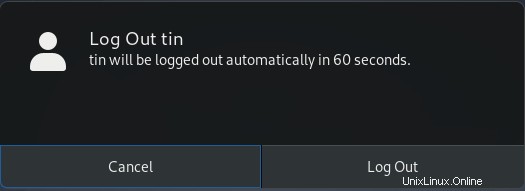
Método # 2 Usando la ventana de Actividades
Ir a las Actividades pestaña ubicada en la esquina superior izquierda de su escritorio. Luego, en la barra de búsqueda, escriba la palabra clave cerrar sesión . Cuando su ícono aparezca en los resultados de búsqueda como se muestra en la siguiente captura de pantalla, haga clic en él.
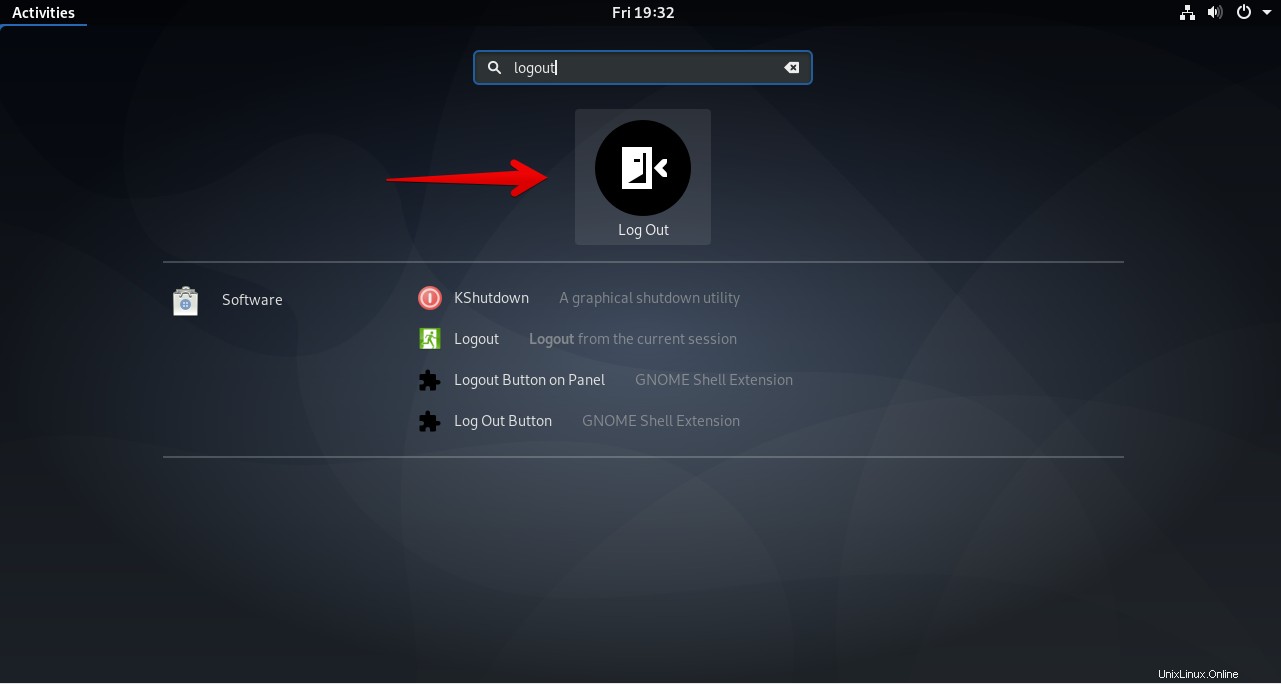
Al hacer clic en el icono Cerrar sesión, verá el mismo cuadro de diálogo de cierre de sesión. Haga clic en Cerrar sesión botón para terminar la sesión del usuario.
Método # 3 Usando el menú del sistema
También puede cerrar la sesión del usuario accediendo al menú del sistema. Esta es la forma más común de cerrar sesión en cualquier escritorio de Linux. Para hacerlo, haga clic en la flecha desplegable en la esquina superior derecha de su escritorio. Cuando aparezca el menú desplegable, haga clic en el nombre de usuario que desea cerrar sesión. Puede ver la siguiente captura de pantalla para una comprensión clara.
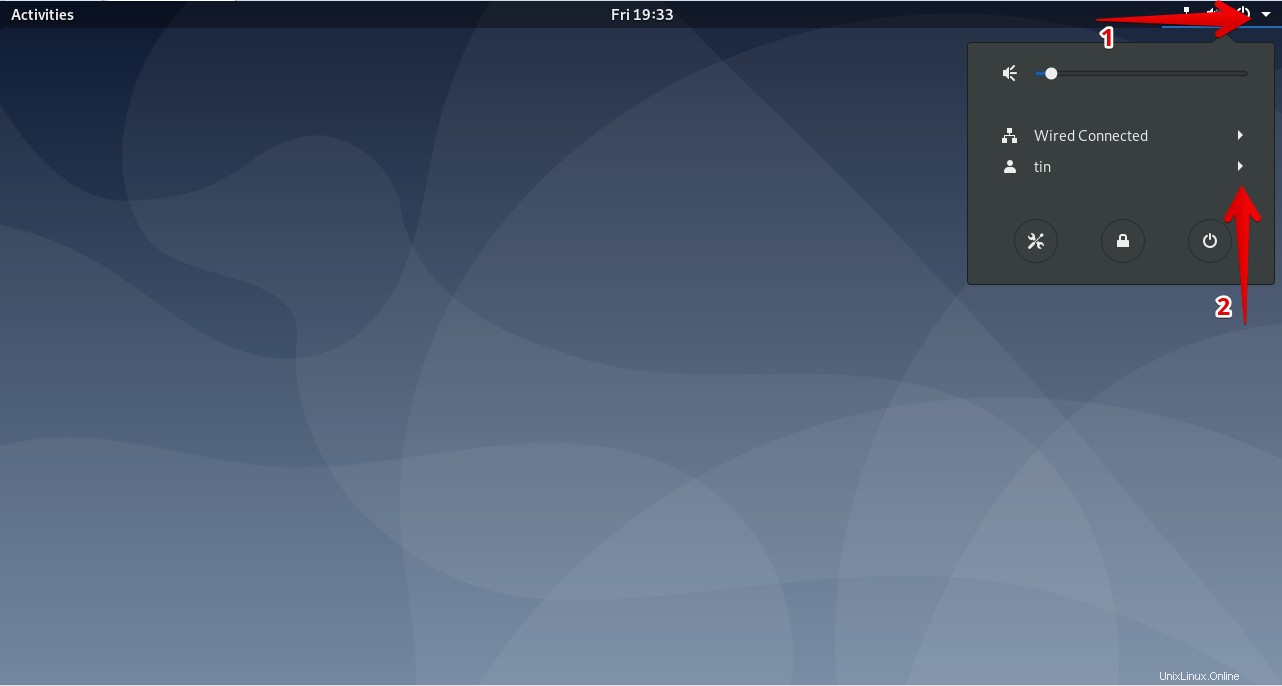 Luego verá Cerrar sesión opción. Haga clic en él para cerrar la sesión.
Luego verá Cerrar sesión opción. Haga clic en él para cerrar la sesión.
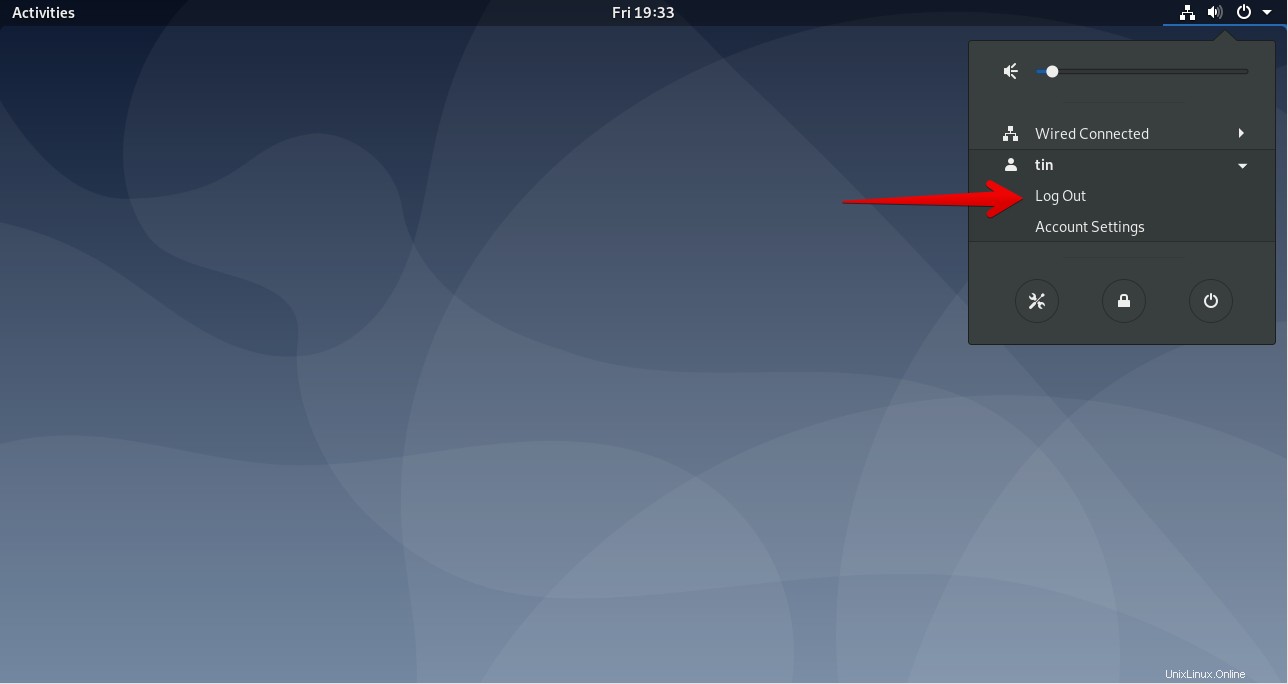
Método # 4 Usando el atajo de teclado
El sistema operativo Debian incluye una lista de atajos de teclado preconfigurados que lo ayudan a hacer su trabajo más fácil y eficiente. Esta lista también incluye un atajo para cerrar sesión en su sistema. Junto con esto, también puede crear sus propios métodos abreviados de teclado personalizados.
La tecla preconfigurada para cerrar sesión en su sistema es Ctrl+Alt+Del . Simplemente use esta combinación de teclas y se le presentará el cuadro de diálogo de cierre de sesión. Sin embargo, si desea cambiar el acceso directo y definir uno nuevo, también puede hacerlo. Para eso, haga clic en Actividades pestaña ubicada en la esquina superior izquierda del escritorio. Luego, en la barra de búsqueda, escriba la palabra clave teclado . Cuando aparezca el resultado de la búsqueda, haga clic en el teclado como se muestra en la siguiente captura de pantalla.
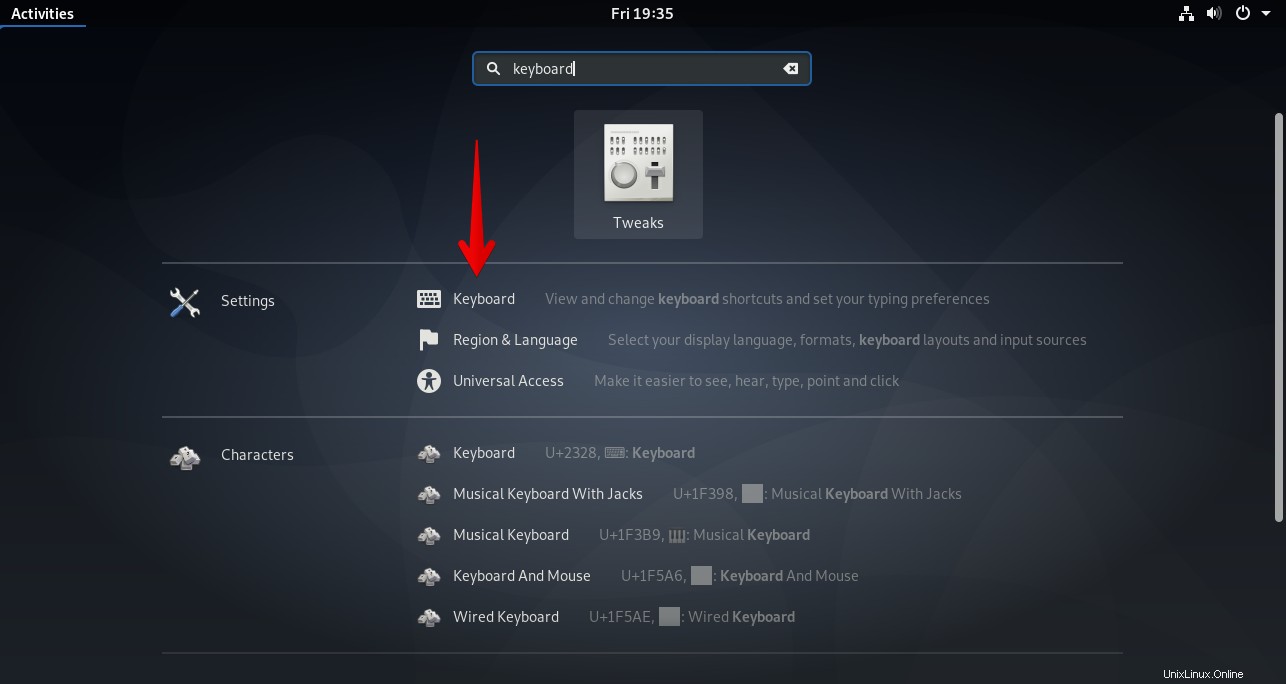
Aquí puede ver el acceso directo predeterminado para la función de cierre de sesión.
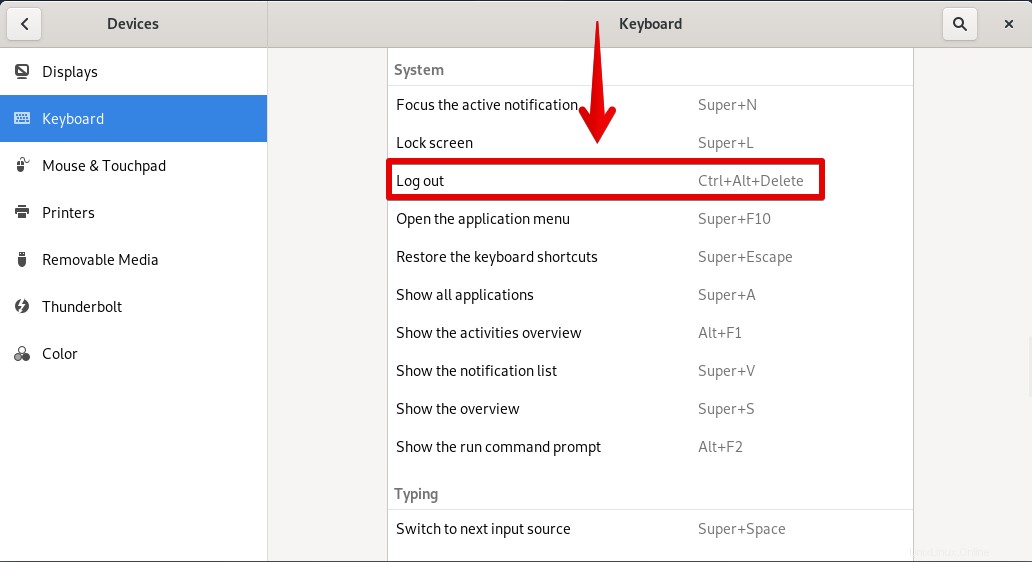
Para crear un acceso directo personalizado para cerrar sesión, haga clic en + en la parte inferior de la ventana.
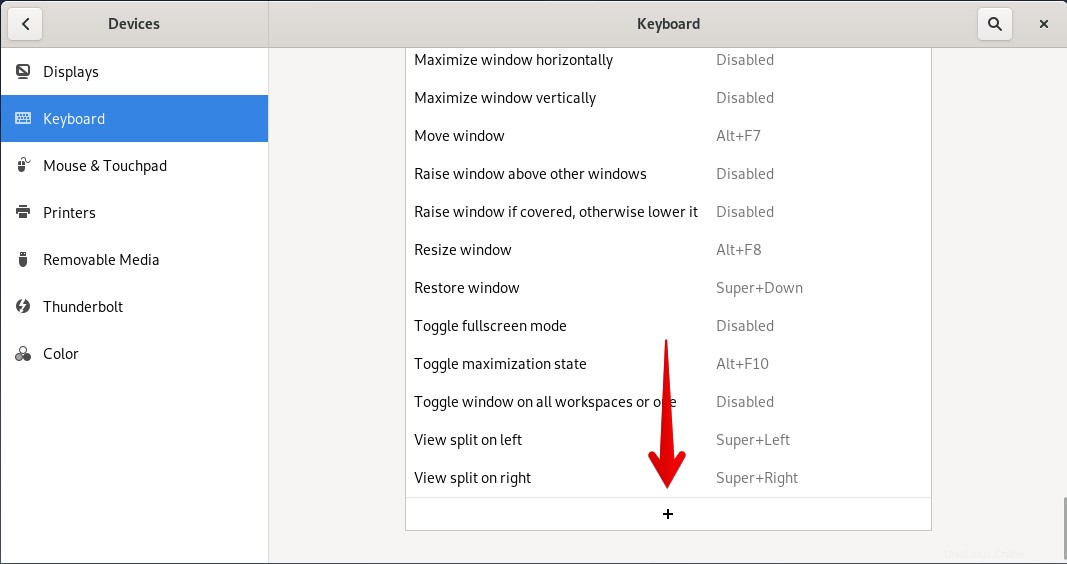
Un cuadro de diálogo aparecerá. En el primer campo, ingrese el nombre de la función de cierre de sesión y luego, en el segundo campo, ingrese la siguiente línea:
gnome-session-save - -logout-dialog
Luego haga clic en Set Shortcut y presione las teclas para ingresar un nuevo atajo. Una vez que haya terminado de configurar el acceso directo, haga clic en Agregar para agregar este nuevo acceso directo.
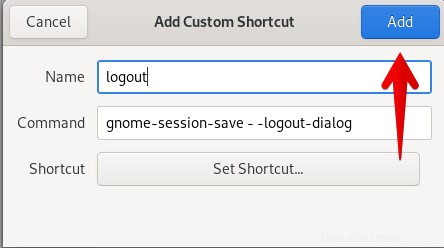
Esa fue una breve descripción general de cómo puede cerrar sesión en su sistema operativo Debian. Hemos visto diferentes formas de salir de un sistema. Puede elegir cualquiera que le parezca más conveniente y fácil de usar.